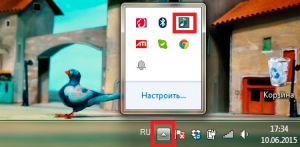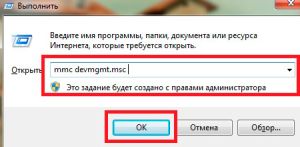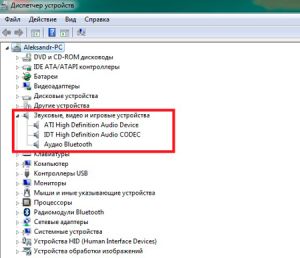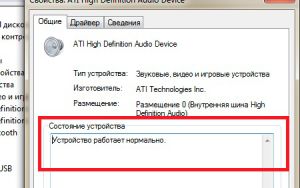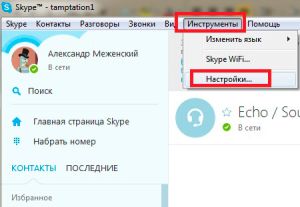Что делать, если не работает микрофон на Windows 8
 Ошибка, когда не работает микрофон на Windows 8, возникает достаточно часто. И решение этой проблемы очень простое. Нам просто потребуется войти в параметры звуковой карты и настроить внутренний микрофон. Все это не требует особых знаний и затрат времени, поэтому решить задачу сможет абсолютно каждый.
Ошибка, когда не работает микрофон на Windows 8, возникает достаточно часто. И решение этой проблемы очень простое. Нам просто потребуется войти в параметры звуковой карты и настроить внутренний микрофон. Все это не требует особых знаний и затрат времени, поэтому решить задачу сможет абсолютно каждый.
Содержание
Как установить драйвер в Windows 8: Видео
Установка драйверов
Для начала нам потребуется проверить наличие драйверов или проверить работоспособность установленного программного обеспечения.
В подавляющем большинстве случаев все ошибки, связанные со звукозаписывающим оборудованием, объясняются именно отсутствием драйверов или их некорректной работой.
Поэтому давайте проверим, установлено ли программное обеспечение.
Для начала обратите внимание на системный трей (часть рабочего стола в нижнем правом углу). Щелкните мышкой по маленьком треугольнику и найдите значок динамика (не путайте со значком регулировки громкости) или ноты.
Если такой значок имеется, значит, драйвера установлены. Если же вы не можете его найти, то откройте диспетчер оборудования.
Для этого одновременно нажмите клавиши [Windows]+[R]. В окошке, которое появится, напишите mmc devmgmt.msc и нажмите «Ок».
После этого запустится диспетчер устройств. Здесь вам нужно найти папку «Звуковые, игровые и видеоустройства». Откройте ее. Здесь должна быть запись Realtek Audio или IDT High Definition Audio (или что-то еще, связанное с аудио).
Если такая запись есть, то откройте ее двойным кликом левой кнопкой мышки. В открывшемся окне найдите строку «Состояние устройства». Если есть ошибки в работе аудиокарты, то здесь вы увидите ее код и описание.
Если такой записи вообще нет, значит, требуется установить драйвера. Найти и скачать необходимое программное обеспечение всегда можно на официальном сайте производителя вашего ноутбука, указав его модель и модификацию. Итак, с драйверами разобрались. Помните, что устанавливать драйвера нужно вручную. Теперь можно переходить к настройке звукозаписывающего оборудования.
Realtek ac97 audio driver для Windows 8: Видео
Настройка микрофона
Для этого нам необходимо войти в параметры звуковой карты. В системном трее снова найдите значок в виде ноты или динамика. Откройте его двойным кликом правой кнопкой мышки. В открывшемся меню нужно перейти в раздел «Запись».
Здесь можно установить громкость записи, усиление уровня записи и другие параметры. Установите нужные параметры и сохраните настройки.
Дело в том, что, как правило, ошибки, когда не работает микрофон Windows 8, случают не из-за настроек звуковой карты, а из-за параметров программ, в которых вы используете звукозаписывающее устройство.
То есть программа просто не знает, какое оборудование нужно использовать, устанавливая по умолчанию неправильное устройство.
Если, например, в скайпе все равно собеседник вас не слышит, то необходимо указать, какое оборудование следует использовать. Для этого войдите в параметры Skype. Откройте рубрику «Основные» и перейдите в категорию «Настройка звука».
В строке «Микрофон» нужно выбрать «Встроенная система микрофонов». После этого нажмите «Сохранить». На этом настройка завершена.
Общий алгоритм
Описать, как настроить звук в каждой программе, просто невозможно. Однако можно выделить несколько общих шагов: в любом приложении нужно открыть его параметры и перейти в рубрику, связанную с настройкой звуков. Называться такие рубрики могут по-разному, но в любом случае в названии будет присутствовать слово «Звук». Это и есть ваш ориентир.